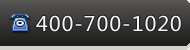XtraReports WinForms入门教程一:创建一个静态报表
作者:zhuhm 来源:本站原创 浏览:Loading...次 发布时间:2012-09-19 评论:0条
本教程将引导你如何使用MS Visual Studio 2008或者2010 创建一个带有报表的简单应用程序。在本教程中,你将学习如何将一个空白报表添加到您的应用程序,以及如何添加静态文本到报表,并且通过最终用户报表设计器预览,打印和编辑报表。
创建一个应用程序,并添加报表
1、运行Microsoft Visual Studio (2008或2010)
2、新建一个项目(CTRL+ SHIFT+ N),并创建一个新的Windows窗体应用程序。
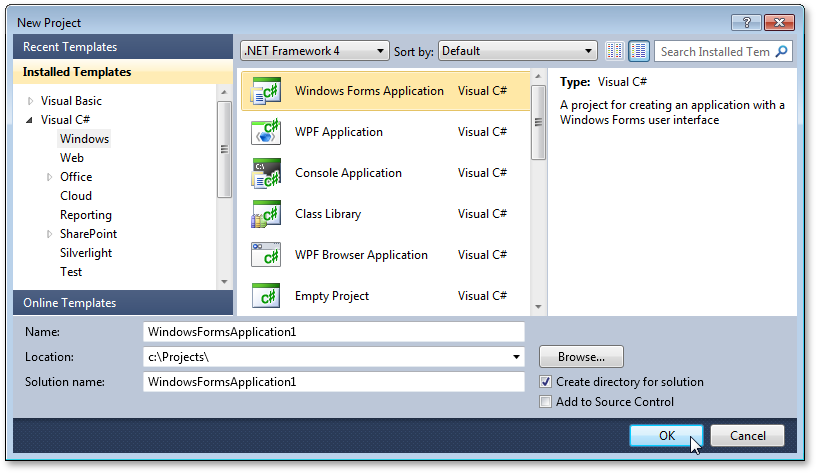
3、在Project菜单上,选择Add New Item... (或者按CTRL+SHIFT+A)来调用Add New Item对话框。
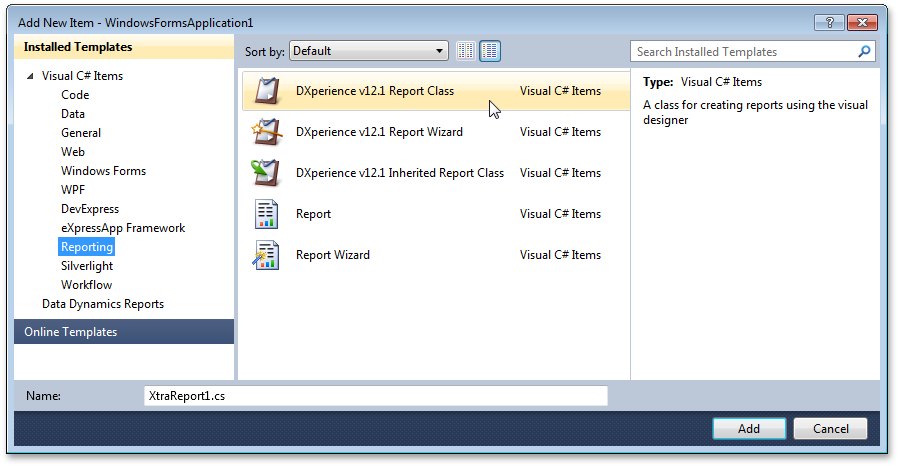
创建报表
4、Visual Studio中将显示报表设计器。(默认情况下,报表被命名为XtraReport1,XtraReports的所有教程中都将使用这个文件名)。需要注意,这个报表源于XtraReport类,并且该类是所有报表的基类。
按住CTRL+ALT+X,打开Toolbox窗格,然后选择DX.12.1: Report Controls 选项卡中的XRLabel控件,并将其拖动到报表的Detail Band中。
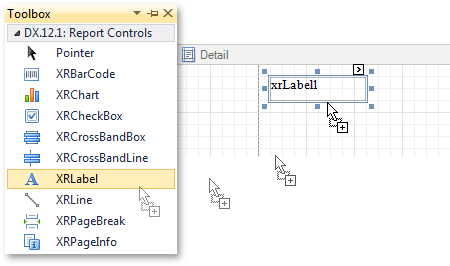
5、双击所创建的标签,调用它的内置编辑器,在编辑器中输入 Hello World! 声明。然后使用XtraReports 工具栏调整标签的颜色和字体。
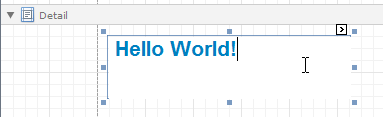
6、通过底部的预览窗口按钮切换到 Preview tab。
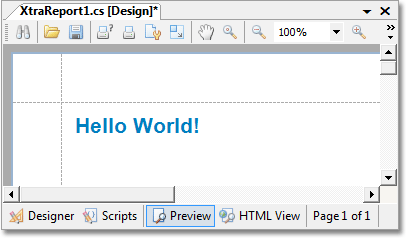
输出报表
7、现在,切换到Form1 的设计器,并为其添加三个System.Windows.Forms.Button按钮。将这三个按钮命名为Preview, Print和Edit。
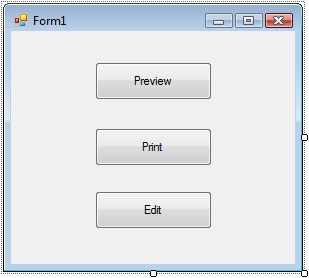
8、为以上三个按钮添加Click事件:
private void button1_Click(object sender, EventArgs e) {
// Create a report.
XtraReport1 report = new XtraReport1();
// Show the report's preview.
report.ShowPreview();
}
private void button2_Click(object sender, EventArgs e) {
// Create a report.
XtraReport1 report = new XtraReport1();
// Print the report.
report.Print();
}
private void button3_Click(object sender, EventArgs e) {
// Create a report.
XtraReport1 report = new XtraReport1();
// Open the report in the End-User Designer.
report.ShowDesigner();
}
Private Sub Button1_Click(ByVal sender As System.Object, ByVal e As System.EventArgs) _
Handles Button1.Click
' Create a report.
Dim Report As New XtraReport1() ' Show the report's preview.
Report.ShowPreview()
End Sub
Private Sub Button2_Click(ByVal sender As System.Object, ByVal e As System.EventArgs) _
Handles Button2.Click
' Create a report.
Dim Report As New XtraReport1()
' Print the report.
Report.Print()
End Sub
Private Sub Button3_Click(ByVal sender As System.Object, ByVal e As System.EventArgs) _
Handles Button3.Click
' Create a report.
Dim Report As New XtraReport1()
' Open the report in the End-User Designer.
Report.ShowDesigner()
End Sub
运行代码,查看结果
运行应用程序。点击Preview按钮调用生成Hello World! 报表的预览窗口。要打印报告,只需点击“ Print”按钮即可。
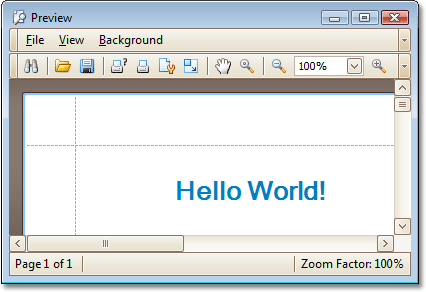
欢迎任何形式的转载,但请务必注明出处,尊重他人劳动成果
转载请注明:文章转载自:DevExpress控件中文网 [http://www.devexpresscn.com/]
本文地址:http://www.devexpresscn.com/DevExpress-Resources/Documentation-252.html
关键字: XtraReports
评论列表
暂无评论
请谈谈你的看法 请使用IE或者Firefox浏览器,暂不支持Chrome!

慧都控件网为DevExpress界面控件的中国地区唯一正式授权经销商,正版控件销售公司,授权代理商,经销商及合作伙伴。
电话:400-700-1020
023-66090381
邮箱:sales@evget.com
相关资源
- DevExpress中文字符无法显示在报表中
- WinForms如何创建自定义图表数据源
- 编码的UI测试 Metro触摸控件
- 新主题 改进商业智能、报表和分析
- .NET报表:WPF报表查看器
- .NET图表:WinForms图表控件
- 如何使用Silverlight报表设计器
- XtraReports控件创建主从报表的两种方法
- 如何使用子报表创建主从报表
- Silverlight报表项目中如何实现通过点击列表头排序
- XtraReports v11.2中PrintingSystem属性不能赋值怎么办
- DevExpress报表分页打印
- 如何将EXCEL模板导入到自定义的报表控件中
- ASP.NET MVC应用程序中初始化报表参数
- 如何在web程序的运行时状态下缩放报表?
- XtraCharts入门教程一:利用向导创建ASP.NET图表
- XtraCharts入门教程二:创建一个简单的非绑定图表
- XtraCharts入门教程三:绑定图表系列到数据源
- XtraCharts入门教程四:使用Series模板自动创建Series
- DevExpress WinForms在线演示